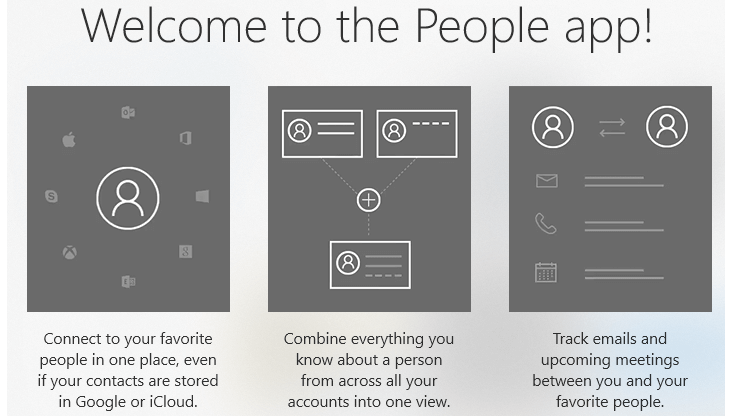
ซอฟต์แวร์นี้จะช่วยให้ไดรเวอร์ของคุณทำงานอยู่เสมอ ทำให้คุณปลอดภัยจากข้อผิดพลาดทั่วไปของคอมพิวเตอร์และความล้มเหลวของฮาร์ดแวร์ ตรวจสอบไดรเวอร์ทั้งหมดของคุณตอนนี้ใน 3 ขั้นตอนง่ายๆ:
- ดาวน์โหลด DriverFix (ไฟล์ดาวน์โหลดที่ตรวจสอบแล้ว)
- คลิก เริ่มสแกน เพื่อค้นหาไดรเวอร์ที่มีปัญหาทั้งหมด
- คลิก อัพเดทไดรเวอร์ เพื่อรับเวอร์ชันใหม่และหลีกเลี่ยงการทำงานผิดพลาดของระบบ
- DriverFix ถูกดาวน์โหลดโดย 0 ผู้อ่านในเดือนนี้
คุณอาจสงสัยว่าทำไมคุณถึงใช้ไม่ได้ แอพ People ใน Windows 10 คำตอบนั้นง่าย: Microsoft ได้ปิดการใช้งานแอปพลิเคชันนี้ แต่ถ้าคุณต้องการทราบว่าคุณสามารถเปิดใช้งานแอป People ใน Windows 10 ได้อย่างไร สิ่งที่คุณต้องทำคือปฏิบัติตามหลักเกณฑ์ง่ายๆ ด้านล่าง แล้วคุณจะพร้อมใช้งานได้ทันที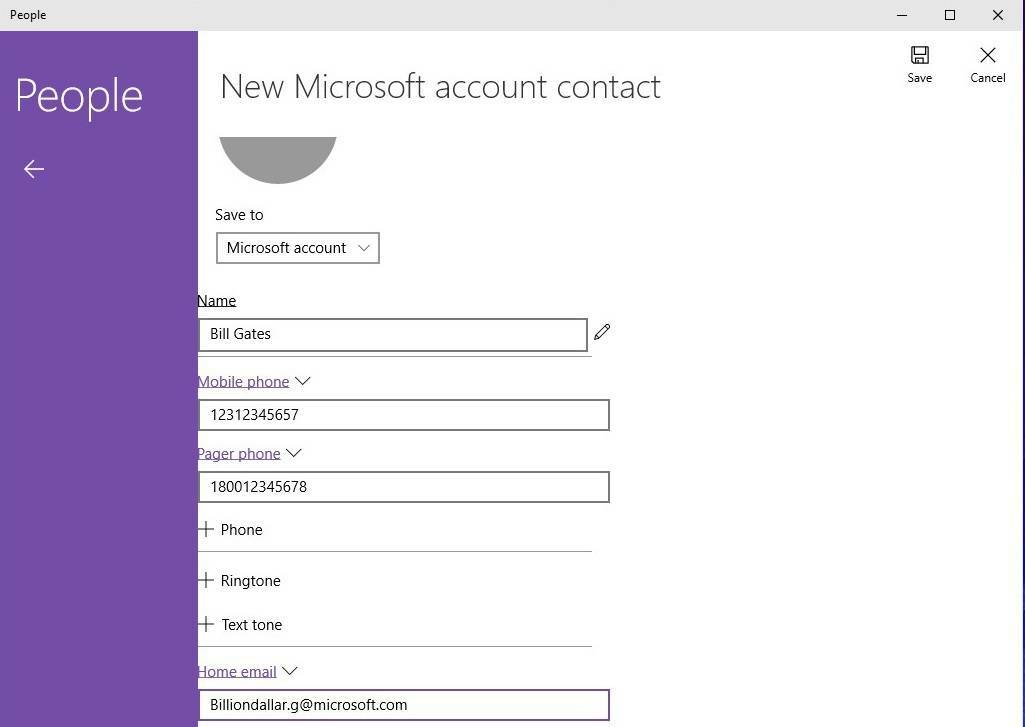
จำไว้ว่า แอพ People เป็นแอปพลิเคชั่นที่เสถียร. หากคุณต้องการเปิดใช้งานโดยทำตามขั้นตอนด้านล่าง โปรดทราบว่าการหยุดทำงานที่ไม่คาดคิดของแอปพลิเคชันอาจเกิดขึ้นได้ ไม่สามารถเข้าถึงคุณสมบัติบางอย่างได้ และฟังก์ชั่นภายในแอพพลิเคชั่น นอกจากนี้ หากคุณพยายามเปิดโดยไม่ได้ปรับแต่งระบบที่จำเป็น แอป People จะขัดข้อง
วิธีเปิดแอพ People ใน Windows 10
โซลูชันที่ 1 - เปิดใช้งาน People App ด้วยตนเอง
- ก่อนอื่น คุณต้องเปิด File Explorer จากหน้าจอเริ่มของระบบ Windows 10
- ตอนนี้ในแท็บ "มุมมอง" ที่ด้านบนของ File Explorer ให้เลือกเพื่อดูไฟล์ที่ซ่อนอยู่ทั้งหมด
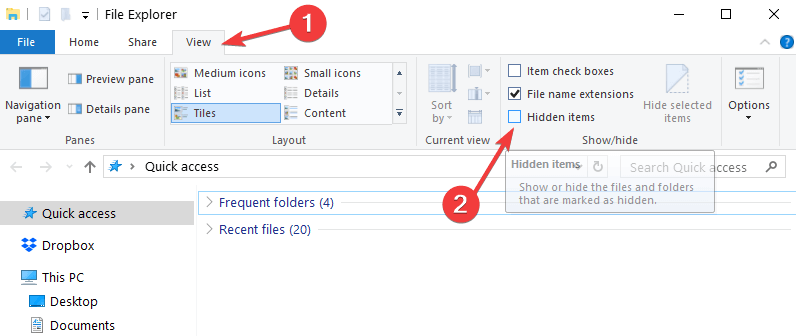
- ตอนนี้ ดับเบิลคลิกหรือแตะสองครั้งเพื่อเปิดพาร์ติชัน Windows “C:”
- ในพาร์ติชัน "C" ค้นหาและเปิดโฟลเดอร์ "ผู้ใช้"
- ในโฟลเดอร์ "ผู้ใช้" ค้นหาและเปิดชื่อผู้ใช้ของคุณ
- จากโฟลเดอร์ชื่อผู้ใช้ ให้ค้นหาและเปิดโฟลเดอร์ "AppData"

- ตอนนี้เปิดโฟลเดอร์ "Local" ซึ่งคุณสามารถพบได้ในโฟลเดอร์ "AppData"
- ค้นหาและเปิดโฟลเดอร์ "แพ็คเกจ"
- ตอนนี้ในโฟลเดอร์ Packages ค้นหาและเปิด "Microsoft. โฟลเดอร์ People_8wekyb3d8bbwe”
- ตอนนี้ โฟลเดอร์สุดท้ายที่คุณต้องเข้าถึงคือ "LocalState" ที่อยู่ภายใน "Microsoft โฟลเดอร์ People_8wekyb3d8bbwe”
- ค้นหาและดับเบิลคลิกหรือแตะสองครั้งเพื่อเปิดไฟล์ “contacts.txt”
บันทึก: คุณสามารถเปิดด้วยแผ่นจดบันทึกหรือโปรแกรมแก้ไขข้อความอื่นที่คุณเลือกได้ - ในโฟลเดอร์นี้ลบทุกอย่างยกเว้นบรรทัดแรกและบรรทัดสุดท้าย
ตัวอย่างว่าควรมีลักษณะอย่างไร:
“เท็จ|24,5,5|24,8,8|24,9,9
END_OF_FILE” - คลิกซ้ายหรือแตะที่ปุ่ม "ไฟล์" ที่ด้านซ้ายบนของ Notepad
- คลิกซ้ายหรือแตะที่คุณสมบัติ "บันทึก"
บันทึก: ทางเลือกอื่นในการบันทึกไฟล์คือการกดปุ่ม "Ctrl" และปุ่ม "S" ค้างไว้ - ปิดไฟล์ “contacts.txt” หลังจากที่คุณบันทึก
- ปิดหน้าต่างที่คุณเปิดไว้และรีบูตระบบปฏิบัติการ Windows 10 ของคุณ
- หลังจากที่อุปกรณ์เริ่มทำงาน คุณสามารถลองเปิด "แอป People" และดูว่ามันทำงานอย่างไร
- ที่เกี่ยวข้อง: แก้ไข: แอพ Mail, People, Calendar ไม่ทำงานใน Windows 10
โซลูชันที่ 2 - ดาวน์โหลดแอป People
หากคุณต้องการใช้แอพ People อย่างรวดเร็วบนคอมพิวเตอร์ Windows ของคุณ คุณสามารถ you ดาวน์โหลดจาก Microsoft Store. คลิกที่ปุ่ม 'รับแอป' และทำตามคำแนะนำบนหน้าจอเพื่อทำขั้นตอนการติดตั้งให้เสร็จสิ้น
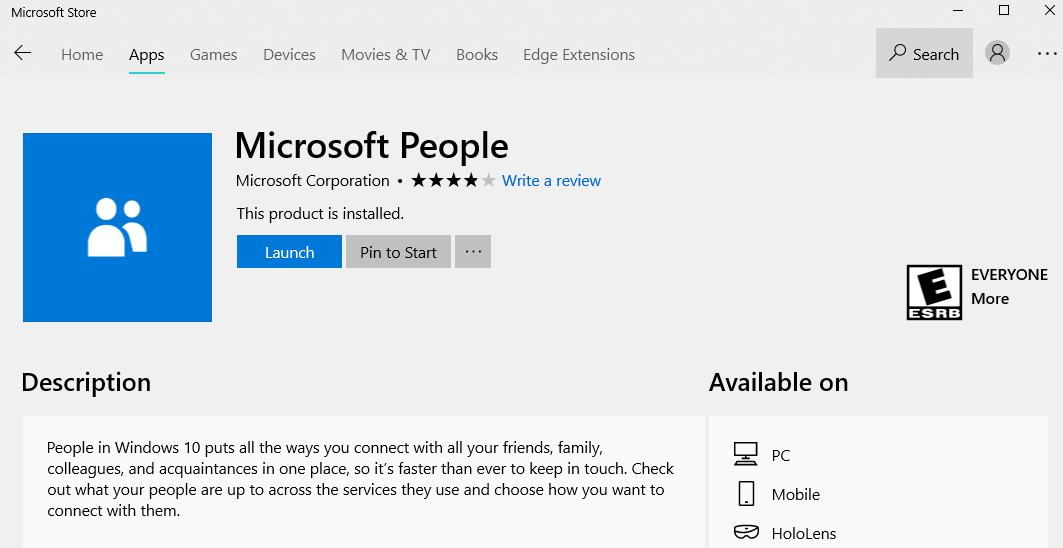
เสร็จแล้ว โดยทำตามคำแนะนำด้านบน คุณจะสามารถเปิดใช้งานแอป People ใน Windows 10 ได้ หากคุณติดขัดหรือพบปัญหาใดๆ ขณะทำตามขั้นตอนใดๆ ที่ระบุไว้ในบทช่วยสอนนี้ โปรดแจ้งให้เราทราบในส่วนความคิดเห็นด้านล่าง เราจะช่วยคุณเพิ่มเติมโดยเร็วที่สุด
เรื่องราวที่เกี่ยวข้องเพื่อตรวจสอบ:
- แอพ Yahoo Mail สำหรับ Windows 10 ซิงค์ผู้ติดต่อกับ Microsoft People
- คุณรู้หรือไม่ว่า 600 ล้านคนใช้ Windows 10 ต่อเดือน?
- 4 เครือข่ายโซเชียลกระจายอำนาจที่ดีที่สุดที่จะใช้ในปี 2018

